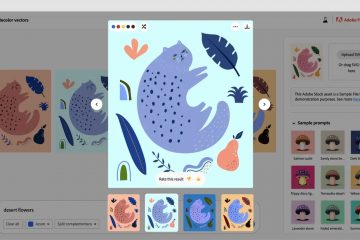Maaaring mag-push ng kritikal na notification ang HomePod sa iyong iPhone, iPad, o Apple Watch kung ang feature ng sound recognition ay naka-detect ng smoke alarm beep sa iyong bahay.
Noong Abril 18, 2023, malayuang nag-on ang Apple ng bago feature sa mga HomePod at HomePod mini speaker nito na makakapagligtas ng mga buhay at makakapagpapataas ng kaligtasan ng iyong tahanan.
Sinasamantala ang on-device sound recognition, ang iyong Siri speaker ay maaaring mag-push ng time-sensitive na notification sa iyong iPhone, iPad o Apple Watch kung makarinig ito ng beep ng smoke alarm o ng iyong carbon monoxide detector.
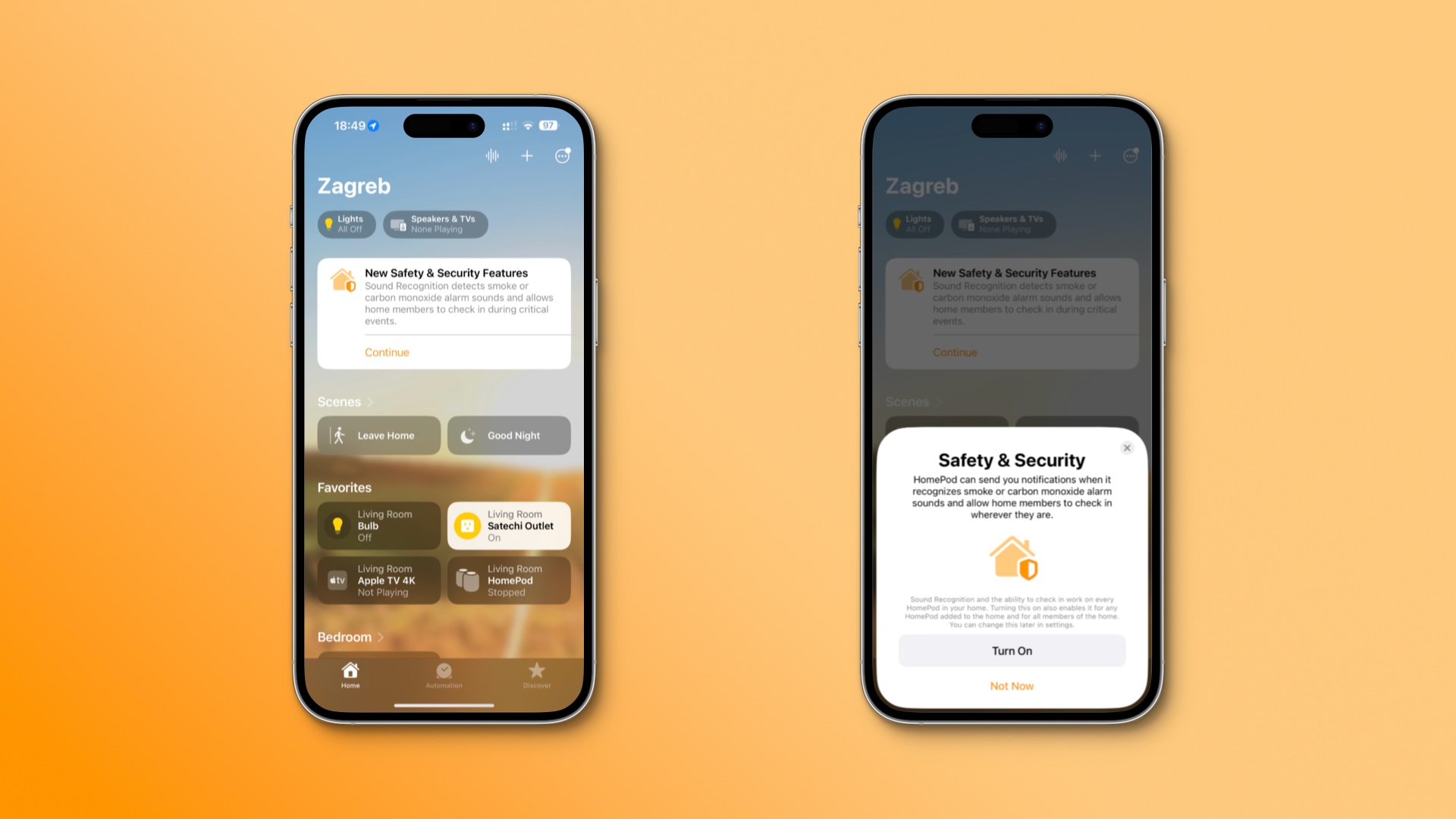
Subaybayan upang matutunan kung paano pamahalaan ang kritikal na aktibidad na ito mga alerto sa iyong HomePod.
Paano makatanggap ng mga alerto sa smoke alarm mula sa HomePod
Ipo-prompt ka ng Home app tungkol sa mga bagong feature | Larawan: Christian Zibreg/iDB
Kung wala kang nakikitang mensahe sa Home app na nag-aalok na i-on ang feature na ito, maaari mo itong pamahalaan sa loob ng mga setting ng kaligtasan at seguridad ng iyong tahanan sa Home app.
Buksan ang Home app sa iyong iPhone o iPad. Pindutin ang button na … (Higit pa) sa kanang itaas, pagkatapos ay pindutin ang Mga Setting ng Home. Piliin ang Kaligtasan at Seguridad sa listahan. Pindutin ang opsyon na Pagkilala sa Tunog. I-on ang Smoke & CO Alarm at piliin ang iyong speaker sa ilalim ng HomePod.
Kapag naka-enable ang feature, ang iyong HomePod o HomePod mini ay magpu-push ng isang notification na sensitibo sa oras (pumapasok sa mga Focus mode) sa iyong iPhone, iPad o Apple Watch kung may nakita itong smoke alarm na tumutunog. Dahil gumagamit ang feature ng sound recognition, gumagana ito sa anumang”pipi”na smoke at carbon monoxide detector.
Ano ang gagawin kung makatanggap ka ng HomePod smoke alarm notification
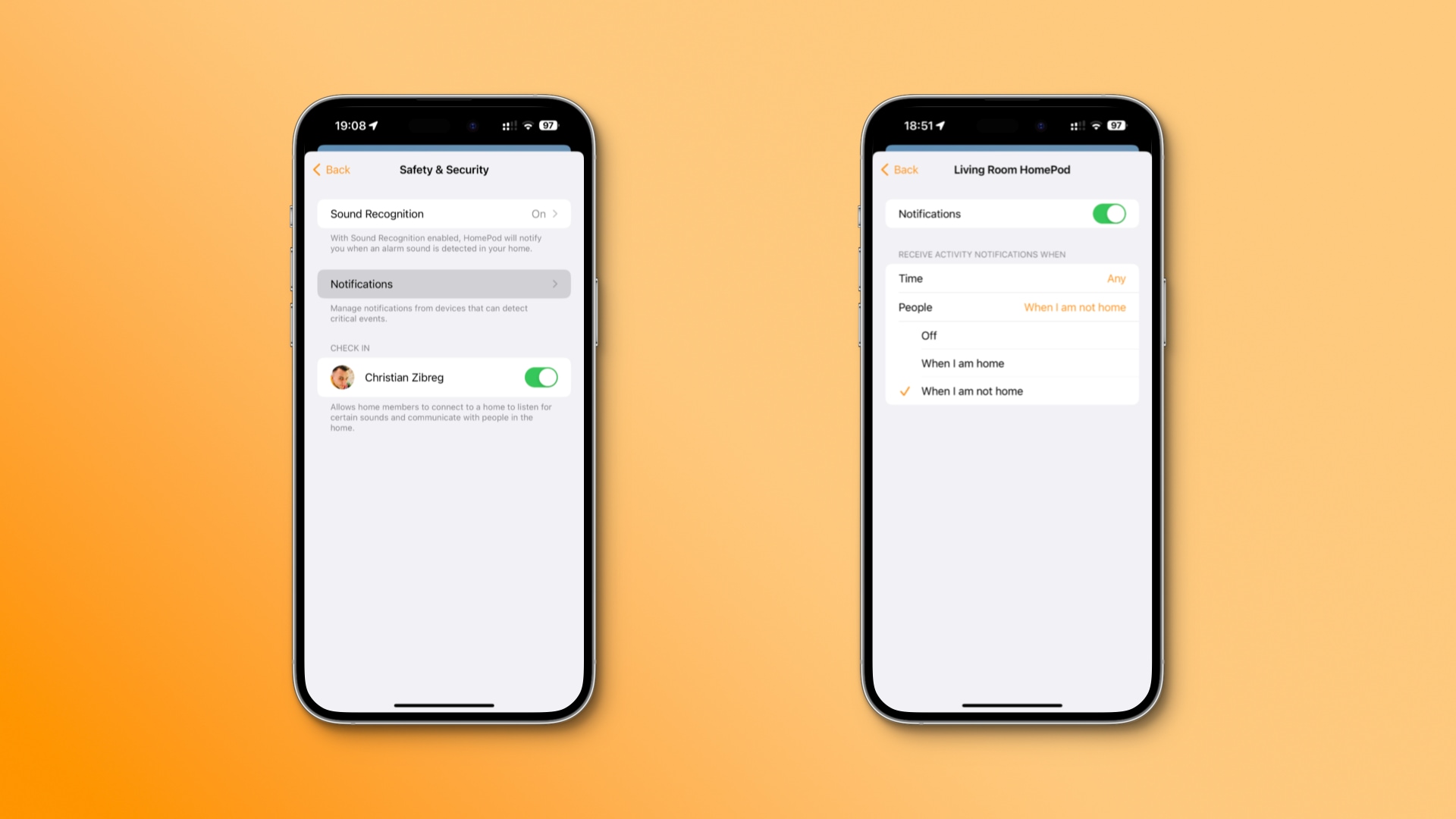 Piliin kung paano makatanggap ng mga alerto sa aktibidad | Larawan: Christian Zibreg/iDB
Piliin kung paano makatanggap ng mga alerto sa aktibidad | Larawan: Christian Zibreg/iDB
Kung makakita ka ng notification ng smoke alarm sa iyong iPhone o iPad, ang pagpindot dito ay magbibigay-daan sa iyong mag-check in nang malayuan. “Pagkatapos mong i-tap ang notification, inaalerto ang mga nasa bahay na may nagche-check in,” ayon sa Gabay sa Gumagamit ng HomePod.
Kung mayroon kang naka-install na security camera na naka-enable ang HomeKit sa parehong kwarto ng iyong HomePod, lalabas ang live na feed ng camera. makikita mo rin kung ano ang nangyayari.
Pagsasaayos ng mga setting ng check-in at notification
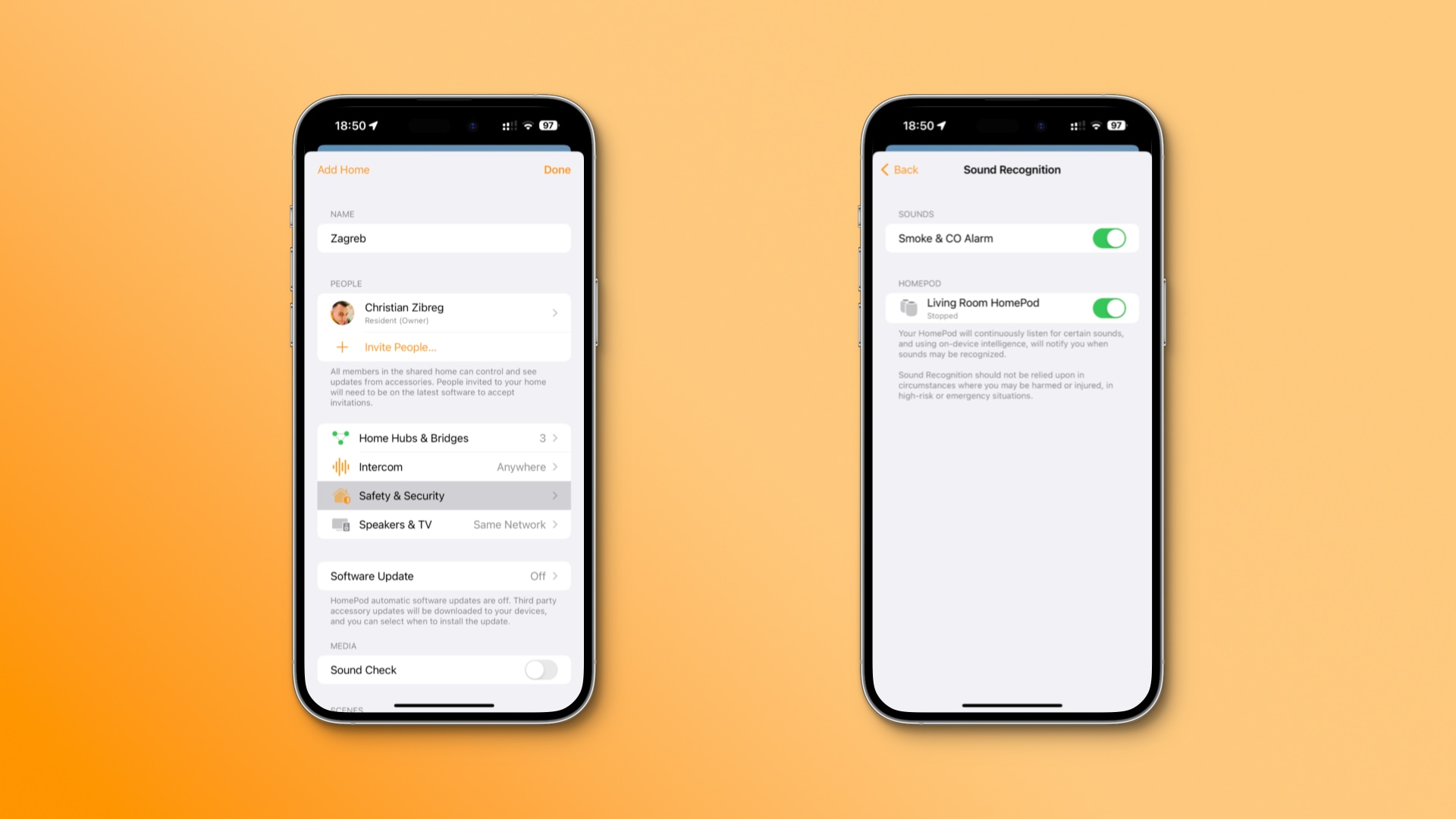 Mga setting ng pagkilala sa tunog ng HomePod | Larawan: Christian Zibreg/iDB
Mga setting ng pagkilala sa tunog ng HomePod | Larawan: Christian Zibreg/iDB
Upang baguhin kung paano ka makakatanggap ng mga notification ng smoke alarm mula sa HomePod at baguhin kung sino ang makakapag-check in, pumunta sa mga setting ng kaligtasan at seguridad ng Home app.
Buksan ang Home app sa iyong iPhone o iPad. Pindutin ang button na … (Higit pa) sa kanang itaas, pagkatapos ay pindutin ang Mga Setting ng Home. Piliin ang Kaligtasan at Seguridad sa listahan. Pumili ng isa o higit pang mga user sa ilalim ng Mag-check In na maaaring makinig nang malayuan para sa ilang partikular na tunog at makipag-ugnayan sa mga miyembro ng iyong sambahayan. Bumalik sa nakaraang screen at piliin ang opsyong Mga Notification. Pindutin ang iyong nakalistang HomePod sa ilalim ng Payagan ang Mga Notification Mula sa. I-toggle ang switch ng Mga Notification upang i-on o i-off ang mga alertong ito sa HomePod. Piliin kung paano matatanggap ang mga alerto sa ilalim ng Tumanggap ng Mga Notification ng Aktibidad Kailan.
Available ang mga sumusunod na opsyon:
Oras Anumang oras: Makatanggap ng mga alerto sa aktibidad sa anumang oras ng araw. Sa Araw: Makatanggap lamang ng mga alerto para sa mga kritikal na kaganapan sa araw. Sa gabi: Makatanggap lamang ng mga alerto sa aktibidad sa gabi. Tukuyin ang mga oras: Gumawa ng custom na window ng oras para sa mga alertong ito. Mga Tao Naka-off: Palaging makatanggap ng mga alerto sa aktibidad. Kapag nasa bahay ako: Makatanggap lang ng mga alerto sa aktibidad kapag nasa bahay ka. Kapag wala ako sa bahay: Limitahan ang mga alerto kapag wala ka.
Ayusin ang mga setting na ito upang manatiling nakakaalam ng mga bagay-bagay habang wala sa bahay.
Ang mga taong may mga isyu sa pandinig ay dapat palaging makatanggap ng mga alerto sa kritikal na aktibidad na ito na maaaring patunayan ang pagliligtas ng buhay sakaling magkaroon ng apoy o pagtagas ng carbon monoxide. Ang huli ay lalong mapanganib—ang carbon monoxide ay isang walang kulay, walang amoy, walang lasa at nakakalason na gas na maaaring makapagdulot sa iyo ng malubhang sakit o kahit na pumatay sa iyo kung malalanghap mo ito.
Mga kinakailangan sa pagkilala ng tunog ng HomePod
Ang sound recognition ay available sa anumang HomePod o HomePod mini model na may 16.4 software o mas bago. Ang iyong iPhone, iPad at Apple Watch ay maaaring magpatakbo ng anumang bersyon ng software upang makakuha ng mga alerto sa HomePod para sa mga smoke at carbon monoxide detector.
Kinakailangan ng sound recognition ang bagong teknolohiya ng Apple—ang nakatuong tutorial ng iDB ay gagabay sa iyo sa pag-upgrade ng iyong smart home sa Bagong arkitektura ng home app.
 Maaaring alertuhan ka ng HomePod kung makarinig ito ng smoke alarm | Larawan: Pascal Meier/Unsplash
Maaaring alertuhan ka ng HomePod kung makarinig ito ng smoke alarm | Larawan: Pascal Meier/Unsplash
Ang sound recognition algorithm ay direktang tumatakbo sa device nang hindi nag-a-upload ng anuman sa mga server ng Apple, kaya ginagarantiyahan ang iyong privacy. Nag-iingat ang gumagawa ng iPhone na hindi ka dapat umasa sa sound recognition sa”mga pagkakataon kung saan maaari kang mapinsala o masugatan,”pati na rin sa”mataas na peligro o emergency na sitwasyon.”
Nagkaroon ng available na sound recognition. sa iPhone at iPad mula noong iOS 14.0.